Hàm CHOOSE trong excel – Công thức và ứng dụng hàm
Hàm CHOOSE trong Excel là một hàm lựa chọn thường xuyên được người dùng sử dụng trong bảng dữ liệu của mình. Hàm này giúp lựa chọn một giá trị từ danh sách dựa trên chỉ số đã chỉ định. Giúp tiết kiệm được thời gian tìm kiếm thông tin và nhận được kết quả chính xác.
Nếu bạn chưa hiểu rõ về hàm này, thì không nên bỏ qua bài viết dưới đây. Bài viết này, hamexcel.net sẽ chia sẻ đến bạn khái niệm, cấu trúc và những ví dụ ứng dụng của hàm. Mời bạn đọc cùng theo dõi và tham khảo.
Khái niệm hàm CHOOSE trong Excel là gì?
Hàm CHOOSE trong Excel là hàm chọn một giá trị từ danh sách các giá trị dựa trên chỉ số mà bạn cung cấp. Điều này giúp bạn có thể dễ dàng lấy ra một giá trị cụ thể từ một mảng dữ liệu. Mà không cần phải viết nhiều công thức phức tạp.
Hàm CHOOSE trong Excel được xem là một hàm có mức độ trung bình, không quá cơ bản nhưng cũng không quá nâng cao. Bởi hàm CHOOSE không đơn giản như SUM, AVERAGE, COUNT. Nó đòi hỏi người dùng hiểu về cách thức hoạt động của các đối số, cách sắp xếp thứ tự các giá trị và sử dụng kết quả. Hàm CHOOSE có cú pháp dễ hiểu và có thể sử dụng để giải quyết nhiều tình huống thực tế. Đồng thời hàm cũng không đòi hỏi kiến thức sâu về lập trình.
Cấu trúc của hàm CHOOSE trong Excel
- Công thức: =CHOOSE(index_num, value1, [value2], …)
Trong đó:
- Tham số index_num: Là chỉ số (số nguyên) cho biết bạn muốn lấy giá trị nào từ danh sách. Chỉ số này bắt đầu từ 1.
- Tham số value1, value2, …: Là danh sách các giá trị hoặc các tham chiếu mà bạn muốn chọn.
Lưu ý: Bạn chỉ có thể đưa vào tối đa 254 giá trị.
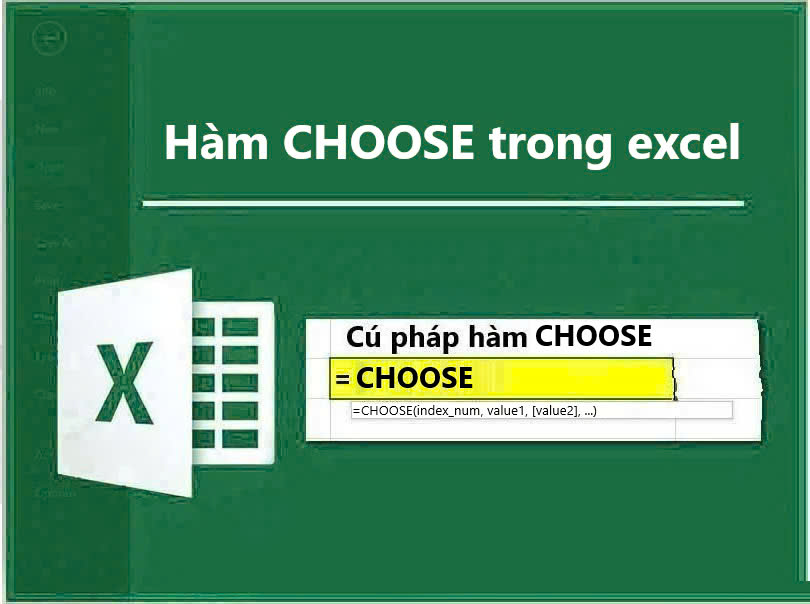
Những lưu ý khi sử dụng hàm CHOOSE trong Excel
- Sử dụng đúng định dạng hàm để đảm bảo trả về kết quả đúng
- Khi kết hợp với các hàm khác, cần chú ý tham số để đảm bảo đúng cấu trúc hàm
Các ví dụ khi sử dụng hàm CHOOSE trong Excel
Ví dụ 1: Lấy doanh thu của một mặt hàng nhất định
Giả sử bạn có bảng doanh thu sản phẩm như sau:
| STT | A | B |
| 1 | Sản phẩm | Doanh thu (triệu VNĐ) |
| 2 | Sản phẩm A | 100 |
| 3 | Sản phẩm B | 200 |
| 4 | Sản phẩm C | 150 |
Để tạo báo cáo doanh thu sản phẩm, tại ô D2 có công thức: =CHOOSE(2, A2,B2)
- 2 là chỉ số chỉ định trong bảng tính, là vị trí của ô B2.
- Kết quả sẽ là 100 doanh thu của sản phẩm A. phương pháp này giúp bạn tìm kiếm nhanh thông tin trong một bảng dữ liệu.
Ví dụ 2: Chọn màu sắc hoặc kích thước của sản phẩm
Ta có bảng dữ liệu về chỉ số mà màu sắc của sản phẩm như sau
| STT | A | B | C |
| 1 | Sản phẩm | Màu sắc | Kích thước(cm) |
| 2 | A | Đỏ | 10 |
| 3 | B | Xanh | 15 |
| 4 | C | Vàng | 20 |
Để chọn thông tin màu đỏ của sản phẩm C trong bảng dữ liệu ta sử dụng công thức sau:
=CHOOSE(2, A4, B4, C4)
- Kết quả trả về là Xanh
Để xác định kích thước của sản phẩm C thì ta sử dụng công thức: =CHOOSE(3,A4, B4, C4)
Kết quả trả về là 20

Ví dụ 3: Tạo công thức phân tích dữ liệu
Bảng dữ liệu: Phân tích doanh thu theo khu vực
| STT | A | B |
| 1 | Khu vực | Doanh thu (triệu VNĐ) |
| 2 | Bắc | 300 |
| 3 | Trung | 200 |
| 4 | Nam | 400 |
Công thức sử dụng: =CHOOSE(2,A2,B2)
công thức sẽ trả về 300 (doanh thu khu vực Bắc). kéo công thức xuống ta sẽ có thông thức các khu vực còn lại
Ví dụ 4: kết hợp với hàm SUM
Tính tổng sản phẩm với 1 sản phẩm cụ thể theo bảng dữ liệu dưới đây:
| A | B | C |
| STT | Hàng Hóa | Số Lượng |
| 1 | Bút Thiên Long | 100 |
| 2 | vở Hồng Hà | 200 |
| 3 | Bút chì | 150 |
| 4 | Sổ Tay | 100 |
| 5 | Giấy Nhớ | 400 |
Để tính tổng sản phẩm của vở Hồng Hà và giấy nhớ ta áp dụng công thức sau:
=SUM(C3,CHOOSE(4,C3,C4,C5,C6)). Kết quả trả về sẽ là 600
Bài tập tham khảo
Dưới đây là một số bài tập tham khảo mà hamexcel.net chia sẻ để bạn thực hành nhé.
Bài tập 1: Bạn có bảng dữ liệu về các chi phí điện, chi phí nước và chi phí sinh hoạt trong các tháng dưới đây.
| STT | A | B | C | D |
|---|---|---|---|---|
| 1 | Các tháng | Tiền Điện | Tiền Nước | Sinh Hoạt |
| 2 | Tháng 1 | 600 | 120 | 1000 |
| 3 | Tháng 2 | 700 | 250 | 2000 |
| 4 | Tháng 3 | 500 | 230 | 3000 |
| 5 | Tháng 4 | 300 | 150 | 4000 |
Dựa vào bảng dữ liệu trên,
- Yêu cầu 1: hãy tạo 1 bảng dữ liệu về tiền điện tháng 1, tiền nước tháng 2, tiền sinh hoạt tháng 3.
- Yêu cầu 2: hãy tính tổng của tiền điện tháng 1 với tiền sinh hoạt tháng 2( yêu cầu sử dụng hàm Choose trong công thứ)
Bài tập 2: với bảng dữ liệu về ngày tháng, hãy dựa vào ngày để tìm ra thứ trong tuần.
| STT | A | B |
| 1 | Ngày Tháng | Thứ |
| 2 | 10/15/2024 | |
| 3 | 10/16/2024 | |
| 4 | 10/17/2024 | |
| 5 | 10/18/2024 |
Gợi ý: sử dụng hàm CHOOSE kết hợp với hàm WEEKDAY
Việc ứng dụng vào các bài tập sẽ giúp bạn thành thạo kĩ năng sử dụng hàm để xử lý dữ liệu. Ngoài những ví dụ và bài tập tham khảo bên trên, bạn hãy tìm kiếm và mở rộng thêm ví dụ. Để từ đó ghi nhớ công thức được nhanh hơn nhé.
Tổng kết
Hàm CHOOSE trong Excel là một hàm có ứng dụng linh hoạt trong nhiều công việc khác nhau. Việc nắm rõ cấu trúc và cách áp dụng hàm sẽ giúp bạn xử lý công việc được hiểu quả và chính xác hơn. Với những thông tin mà hamexcel.net chia sẻ bên trên hy vọng sẽ giúp bạn hiểu về hàm. Từ những ví dụ cụ thể, sẽ giúp bạn nắm đúng thao tác khi dùng lệnh trong Excel. Nếu bạn thấy dễ hiểu, hãy chia sẻ thông tin này tới nhiều người hơn nữa nhé.